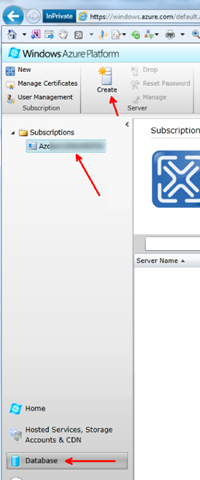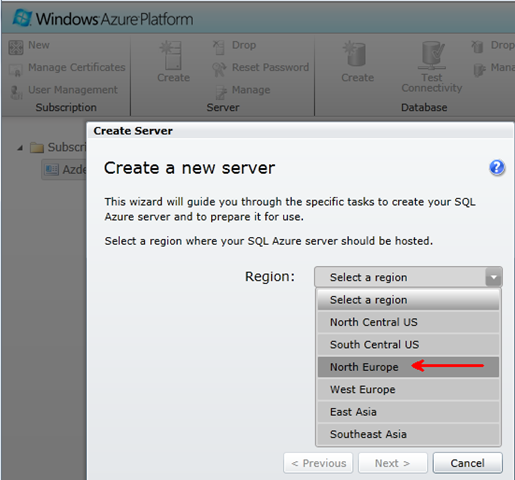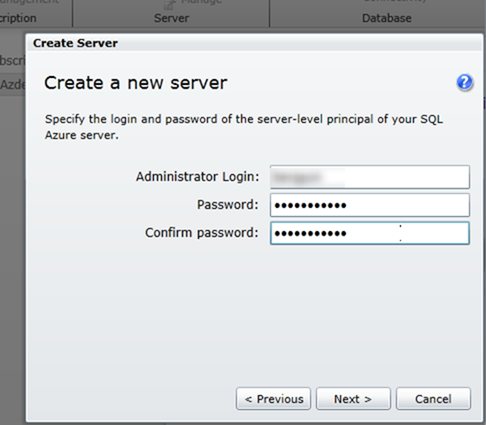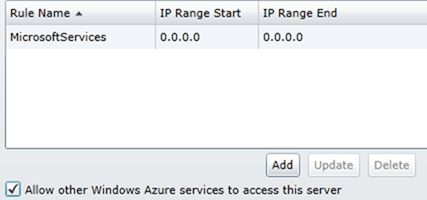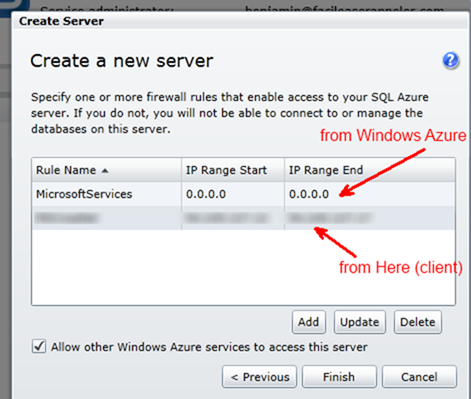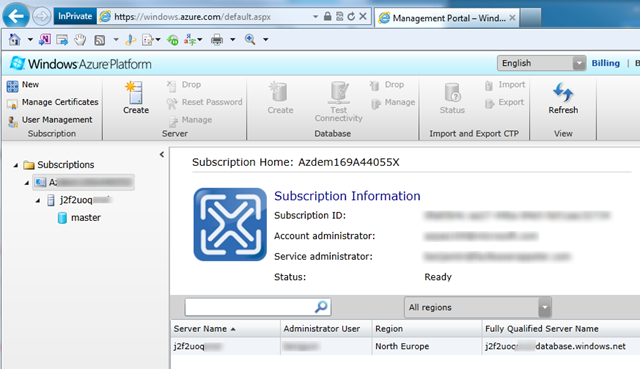Create a SQL Azure Server | Créer un serveur SQL Azure
| English | Français |
| Here is how to create a SQL Azure Server. | Voici comment créer un serveur SQL Azure. |
| Navigate to https://windows.azure.com and login with a Live ID that has access to a current Windows Azure subscription. Go to database. Select your subscription. Click On Create in the ribbon. | Naviguer vers https://windows.azure.com et se connecter avec le compte Live ID qui a accès à l’abonnement Windows Azure. Aller à database. Sélectionner l’abonnement. Cliquer sur Create dans le ruban. |
| select the right region and click Next | Choisir la bonne région et cliquer sur Next |
| Choose a username and a password that will become your SQL Azure Server administrator (sysadmin). Then click Next. | Choisir un nom de compte et un mot de passe qui vont devenir l’administrateur du serveur SQL Azure (sysadmin). Puis cliquer sur Next. |
| Add firewall rules. By default, even Windows Azure itself cannot access the SQL Azure Server. This is done by adding the rule with 0.0.0.0 IP address | Ajouter des règles de pare-feu. Par défaut, même Windows Azure lui-même ne peut pas accéder à ce serveur SQL Azure. Cela devient faisable en ajoutant la règle avec l’adresse IP 0.0.0.0. |
| You must also add IP address ranges from where you are in order to be able to manage the server. Then click Finish. | On doit aussi ajouter les plages d’adresses IP correspondant à l’endroit où l’on se trouve de façon à pouvoir ensuite gérer le serveur. Puis cliquer sur Finish. |
| You now have a SQL Azure Server, physically hosted in the region you chose. | On dispose alors d’un serveur SQL Azure, physiquement hébergé dans la région que l’on a choisie. |
![]()
| (the goal of this post is to be referenced by others in order to avoid repeating how to create a SQL Azure Server) | (le but de ce billet est d’être référencé par d’autres de façon à ne pas répéter comment créer un serveur SQL Azure) |